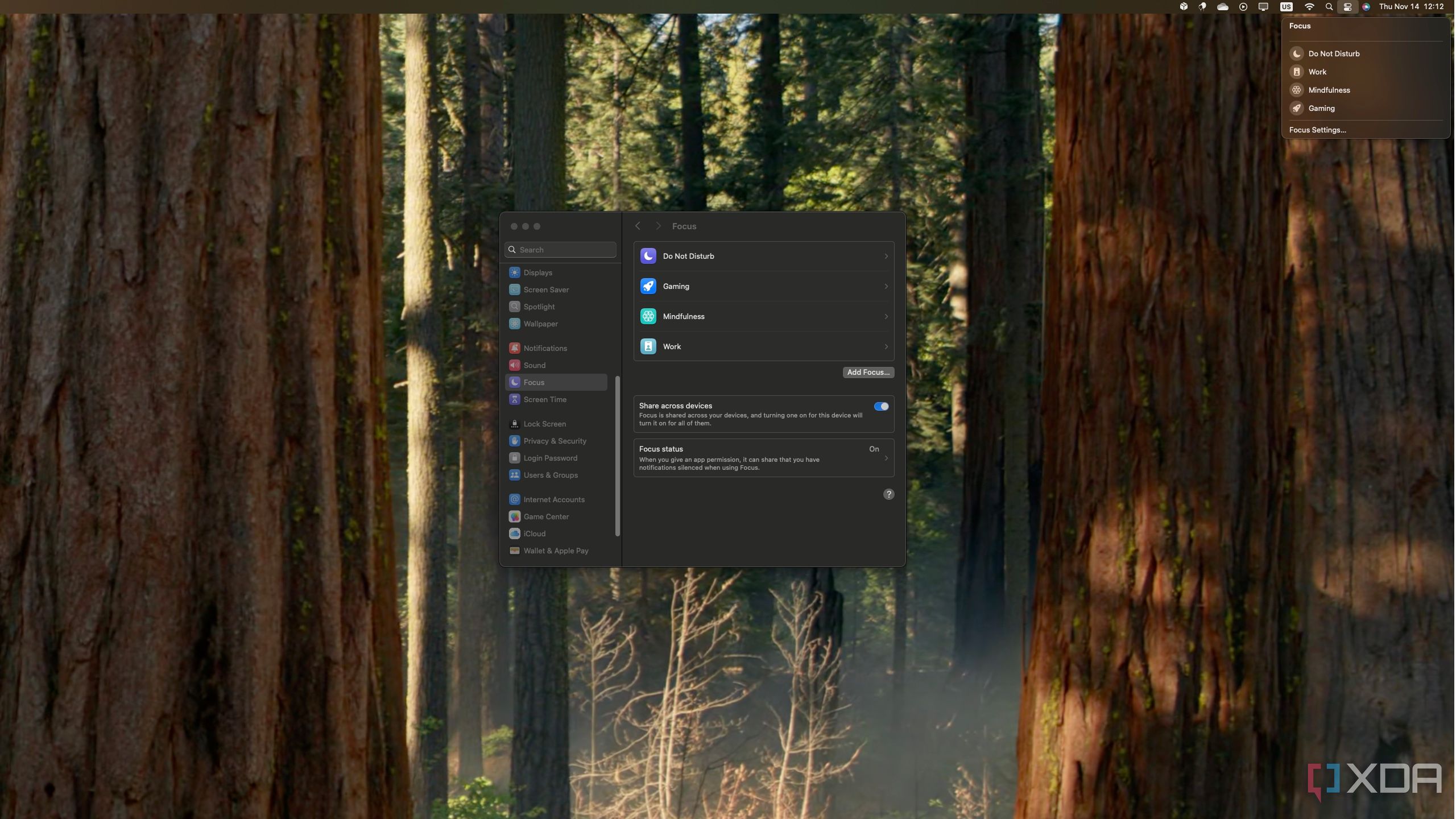Windows по -прежнему является предпочтительной операционной системой большинства людей, и для этого есть много веских причин. В нем есть почти все приложения под солнцем, и это функциональная платформа, это очень надежная платформа, в то время как большинство пользователей, чтобы она могло справиться без особого стресса.
Но это не значит, что Windows идеально подходит. На самом деле, это далеко от этого, и у меня есть много проблем с этим. Серьезность этих проблем спорна, но я хотел выделить некоторые из функций, отсутствующих в Windows 11, которые должны были быть здесь давным -давно. Чтобы быть справедливым, во многих случаях эти функции также отсутствуют в конкурирующих операционных системах, таких как MacOS, но это не относится к делу. Давай вдамся.
8
Удобный громкий миксер
Управление несколькими результатами – это кошмар
Если у вас есть ноутбук, подключенный к внешнему монитору с динамиками, или вы используете USB -наушники или иным образом внешние динамики, вы, вероятно, знаете, что управление звуком на разных звуковых выходах ужасно. Microsoft немного улучшила вещи с помощью громко -миксера, встроенного в панель быстрых действий, но она по -прежнему делает очень мало, чтобы помочь вам управлять этими приложениями.
Трудно изменить, играет ли данное приложение воспроизводить аудио с определенного устройства, и простое настройка громкости для отдельных приложений требует больше кликов, чем я хотел бы. Это не было бы столь большой сделки, если бы earTrumpet не был отличным сторонним приложением, чтобы Microsoft позор здесь. Управление громкостью – это полный ветер с этим приложением, и вы можете легко перетаскивать приложения, чтобы перемещать их с одного устройства на другое. Для меня безумие, что такое простое решение еще не было реализовано, но, честно говоря, я не думаю, что это когда -либо произойдет.
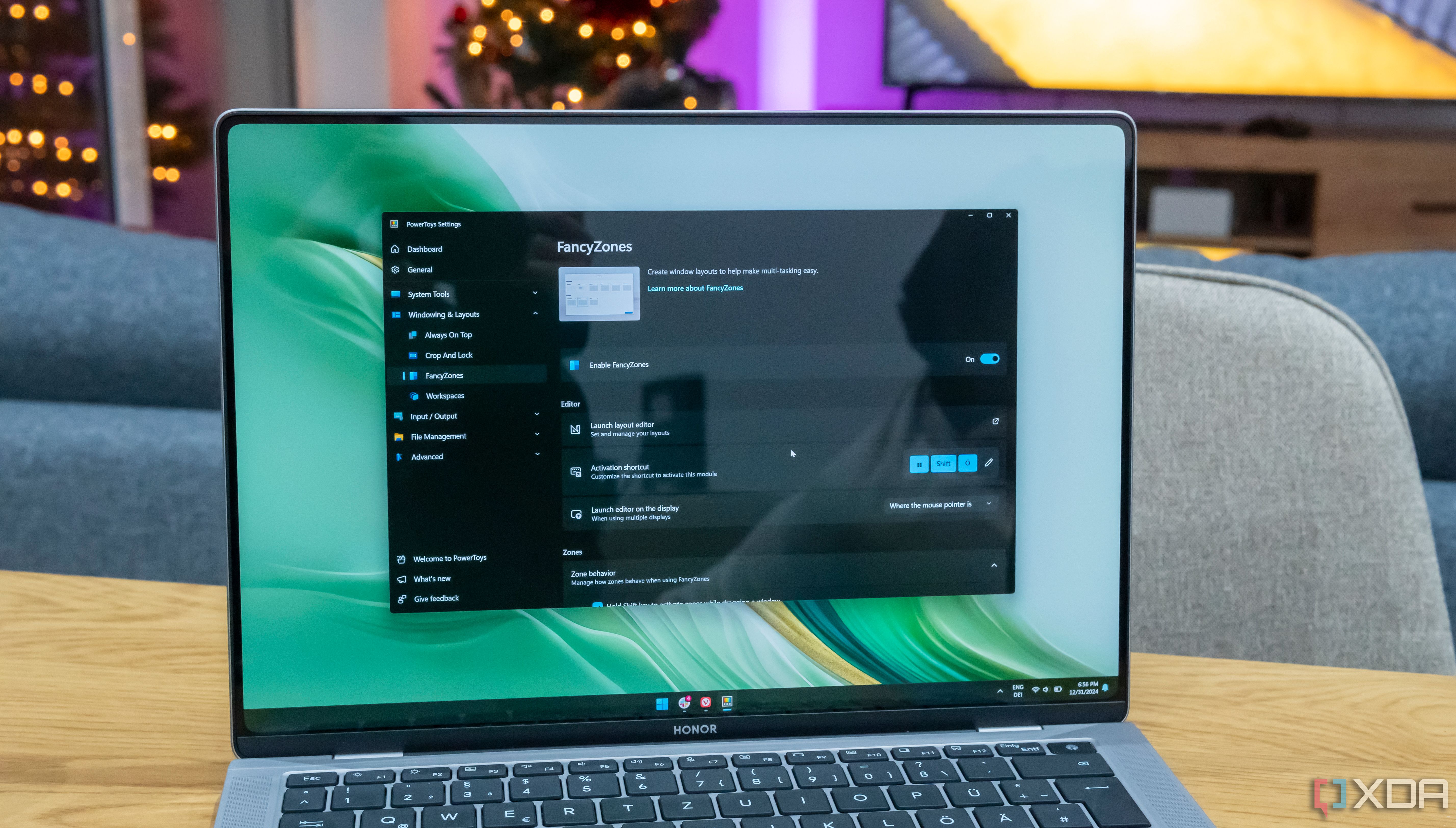
Связанный
8 инструментов, которые изменит то, как вы используете Windows
Ваш компьютер не будет таким же после этого
7
Фокус профили
Большая победа в макосе
Не беспокоить – это функция, которая везде в наши дни, и Windows хорошо поддерживает ее. Тем не менее, Apple эволюционировала эту функцию для поддержки нескольких профилей, поэтому вы можете легко фильтровать различные виды уведомлений, основываясь на том, каково их источник, просто переключив профили. Например, пока вы на работе, вы, возможно, не хотите, чтобы сообщения разбородов нарушали вас, но когда вы вернетесь домой, вы не хотите, чтобы слабые отняли у себя личное время.
Важно установить границы, когда дело доходит до работы и личной жизни, и фокусируйте/не беспокоить профили очень помогают в этом, поэтому мы надеемся, что Microsoft сделает некоторые заметки из Apple здесь.

Связанный
Как использовать фокус -сеансы в приложении Windows 11 Clock
Приложение Clock на Windows 11 поставляется с новой функцией под названием Focus Sessions, а также свежий дизайн. Вот как его использовать.
6
Управление яркости для внешних мониторов
Это не должно быть так сложно
Одной из самых разочаровывающих частей использования настольного ПК или внешнего монитора является тот факт, что я не могу изменить яркость этих внешних мониторов непосредственно в окнах (или macOS, в этом отношении). Обычно поддерживаются только внутренние мониторы, что означает, что вам либо нужно использовать неудобные кнопки на самом мониторе, чтобы изменить настройки, либо установить официальное приложение от производителя с монитора, который обычно раздувается.
На самом деле, есть третий вариант: установка одного из многих приложений для управления монитором, которые делают это намного лучше, например, Twinkle Tray. Но хотя это работает нормально, это не должно быть необходимым. Внешние мониторы не являются какими -то нишевыми вариантами использования. У любого с настольным ПК будет один, и из коробки у вас просто нет удобного элемента управления яркости. Это разочаровывающая и, казалось бы, бессмысленная проблема.

Связанный
3 причины, по которым лоток Twinkle является важным приложением Windows для пользователей рабочего стола
Если у вас есть настольный ПК или используете внешний монитор в Windows, вам абсолютно необходимо получить это приложение.
5
Объемный переименование файла
Это работает, но это может быть намного лучше
Это не та функция, которой полностью не хватает в Windows, потому что вы фактически можете переименовать несколько файлов одновременно. Но я помню, как пару месяцев назад говорила моей жене, что она может это сделать, и она не поняла, что это возможно. Когда вы переименуете несколько файлов в Windows 11, только имя одного файла выделено и изменено в режиме реального времени. Это имя затем применяется ко всем выбранным файлам при нажатии Enter, с номерами, добавленными в скобках в конце.
Это работает достаточно хорошо, но MacOS обладает гораздо лучшей реализацией, показывая выделенный диалог для переименования нескольких файлов, с параметрами для замены всего текста или добавления текста, а также вариантов того, как каждый файл отличается от другого. Эта реализация намного проще узнать, что вы получите, и ясно, что Microsoft соглашается, что это имеет смысл, потому что есть инструмент под названием PowerRename в PowerToys, который также добавляет такой функции.
Я не думаю, что встроенный инструмент Windows должен быть таким же продвинутым, как PowerRename, но что-то похожее на реализацию Apple было бы очень здорово.

Связанный
7 вещей, которые ваш файловый менеджер должен иметь возможность сделать этот проводник файлов, и Finder не может
Пришло время двигаться дальше
4
Хороший почтовый клиент
Нет, веб -клиент Outlook не считается
Одним из самых противоречивых изменений Microsoft в последнее время заменяет приложения Outlook на веб-версию. Я и многие другие придерживались мнения, что это было плохим изменением, и из -за этого у Windows все еще нет хорошего встроенного клиента.
Я бы сказал, что приложение Windows 10 Mail на самом деле было довольно хорошим в то время, даже поддерживая жесты, которые облегчали сортировку через мой почтовый ящик. Через некоторое время он остался гнить, но я думаю, что это была победная формула, на которой можно было бы построить для бесплатного приложения. Вместо этого новый веб -клиент – это понижение на доске, и я все еще надеюсь, что он откатится.

Связанный
7 советов по получению больше нового приложения Outlook в Windows 11
Если вы хотите получить больше из нового приложения Outlook в Windows 11, ознакомьтесь с этими 7 советами.
3
Хороший игровой интерфейс
Руководитель начинает искать в другом месте
С тех пор Steam Deck Вступившаяся на сцену, конкуренция значительно нагревалась в игровом портативном пространстве, но очень распространенное мнение заключается в том, что Windows просто не очень хорошо подходит для таких устройств. И легко понять, почему учитывая, что Windows всегда сапится на рабочий стол, предназначенные для взаимодействия мыши и клавиатуры (или прикосновения, до некоторой степени). Все эти физические элементы управления на игровом портативном устройстве не совсем бесполезны, и производители должны придумывать свои собственные программные решения, чтобы сделать устройства пригодными для использования, но Windows иногда появляется снова и испортит опыт.
Достаточно плохо, что Lenovo представила Legion Go в начале этого года, и он появится в версии, оснащенной Steamos. Конечно, есть версия Windows, потому что это все еще более популярный рынок. Но компании понимают, что Windows не подходит для этих устройств и конкурирует с Steam Deck не будет возможным без такой же надежной операционной системы. Я ожидаю, что Steamos появится на гораздо более портативных игровых ПК, и если Microsoft не действует быстро, она полностью потеряет этот рынок.

Связанный
6 причин Steamos лучше, чем Windows на игровых портажах
Сохраните наши (мон) подошвы
Почему все еще такая мягкая?
Меню «Пуск» было точкой спора с Windows 11 с момента его дебюта, и, честно говоря, это, кажется, имеет место со времен Windows 8. Существует множество альтернатив меню начала, которые дают вам дополнительную гибкость и варианты, чтобы сделать меню более полезным для вас.
Это задает вопрос о том, почему Microsoft еще ничего не сделала с этим. Конечно, Windows 11 версия 22H2 добавила папки меню «Пуск», но параметры, которые у вас есть для этой основной части Windows, все еще так ограничены. Вы не можете изменить размер меню «Пуск», и, хотя вы можете несколько изменить размер закрепленных и рекомендуемых разделов, вы можете выбрать только между тремя предварительно выбранными вариантами. Не говоря уже о том, что вы не можете полностью удалить рекомендуемый раздел, который многим не нравится многим.
Windows 10 был далеко от этого дизайна. Мало того, что вообще не было рекомендованного секции, но меню можно было бы изменить по горизонтали и вертикально, чтобы вместить больше живых плиток. И сами живые плитки, пока они не были красивыми как таковойпо крайней мере, они сохранили меню немного интереснее с обновленной информацией. Текущее меню «Пуск» просто очень мягкое и статичное. По крайней мере, теперь он имеет какую -то интеграцию по телефону, но это все еще то, что Microsoft хочет. Это должно измениться.

Связанный
5 причин для использования start11 для настройки Windows
Меню начала Windows 11 в порядке, но есть гораздо больше, что вы можете сделать с Start11.
1
Быстрый и надежный поиск
Прожектор намного лучше
Наконец, давайте поговорим о поиске и запуске приложений. Поиск Windows, который встроен в панель задач и меню начала, никогда не был для меня величайшим. Это может быть, но медленно отвечать, и иногда он выделит один результат, прежде чем изменить свой разум в последнюю секунду, прежде чем нажать Enter, заставляя вас открыть неверную вещь. Часто это означает выполнение веб -поиска в Edge, используя Bing, что еще более разочаровывает.
Между тем, для сравнения, Spotlight на MacOS является очень быстрым и эффективным поисковым решением. Вы можете легко использовать его для запуска приложений и выполнения веб -поисков, и это фактически уважает ваш браузер и поисковую систему по умолчанию, если вы это сделаете – Crazy Concept, я знаю.
Это не говоря уже о бесчисленных сторонних пусковых установках, которые выполняют лучшую работу по запуску приложений в дополнение к многочисленным плагинам, чтобы ускорить все виды задач. Поток пусковой установки по -прежнему остается, на мой взгляд, одним из лучших инструментов, которые вы можете использовать в Windows, но это не должно быть необходимостью. Microsoft должна исправить поиск Windows, и он не делает этого, наполняя его с помощью ИИ. Это просто нужно оптимизировать и настроить.

Связанный
Проточная пусковая установка заставит вас забыть все о меню «Пуск» Windows
Откройте все, что вам нужно, только на клавиатуре
Windows нужно увеличить свою игру
Несмотря на то, что я использовал Windows всю свою жизнь, я недавно конвертировал пользователя MacOS после попытки Mac Mini, и я понимаю, почему многие разочарованы состоянием Windows в 2025 году. Вышеуказанные функции должны быть встроены в Windows, даже если это реально, это не будет решать все проблемы, которые у меня возникают с операционной системой. Это были бы большие шаги к привлечению многих пользователей, которые рассматривают возможность уйти от Windows, и я могу только надеяться, что когда -нибудь Microsoft будет прослушать.